의문
문제: Mac에서 잊어버린 암호를 재설정하는 방법은 무엇입니까?
안녕! 오래된 MacBook을 찾았지만 불행히도 비밀번호를 잊어버렸습니다. IT 전문가의 도움 없이 Mac 암호를 재설정할 기회가 있습니까? 당신의 도움을 주셔서 감사합니다.
해결 답변
Mac 암호는 기기를 변경할 때 매우 중요합니다. 여기에는 중요한 파일 삭제, 소프트웨어 설치 또는 단순히 컴퓨터에 로그인하는 것이 포함됩니다. 안타깝게도 애플은[1] 고객의 보안을 관리했으며 Mac 암호를 재설정하는 것은 어려울 수 있습니다.
마찬가지로 빠르게 비밀번호를 재설정하고 다시 로그인할 수 있도록 여러 가지 방법을 준비했습니다. 지침을 주의 깊게 따를 뿐만 아니라 제공된 기술 중 일부가 귀하에게 적합하지 않을 수 있으므로 제공된 모든 기술을 시도하는 것이 좋습니다.
또한 악의적인 사람들이 유사한 방법을 사용하여 컴퓨터를 해킹하려고 할 수도 있음을 이해하는 것이 중요합니다. 따라서 FileVault 암호화를 켜서 컴퓨터를 확실히 보호해야 합니다.[2]. 이렇게 하면 사기꾼이 복구 키와 암호가 없는 한 데이터에 액세스할 수 없습니다.
FileVault를 켜면 하나를 받는다는 점에 유의하십시오. 인쇄하여 안전한 곳에 보관하는 것이 좋습니다. 잊어버리거나 분실하면 모든 데이터가 영구적으로 손실된다는 점에 유의하십시오. 따라서 위험을 이해하고 컴퓨터와 파일의 보안을 관리하십시오.

Mac에서 잊어버린 암호 복구
필요한 시스템 구성 요소를 복구하려면 라이센스 버전을 구입하십시오. 맥 세탁기 X9 맥 세탁기 X9 복구 도구.
아래에서 Mac 암호를 복구하는 방법을 찾을 수 있습니다. 비밀번호를 성공적으로 재설정하려면 모두 시도하십시오. 불행히도 이러한 방법은 KeyChain의 비밀번호를 복구하지 못합니다.[3] 및 유사한 응용 프로그램. 마찬가지로, 향후 사용을 위해 새 KeyChain 계정을 생성해야 합니다.
방법 1. 그것을 기억하기 위해 비밀 번호를 얻으십시오
필요한 시스템 구성 요소를 복구하려면 라이센스 버전을 구입하십시오. 맥 세탁기 X9 맥 세탁기 X9 복구 도구.
- 바탕 화면의 왼쪽 상단으로 이동하여 Apple 아이콘을 클릭합니다.
- 시스템 환경설정을 선택하고 사용자 및 그룹을 클릭하십시오.
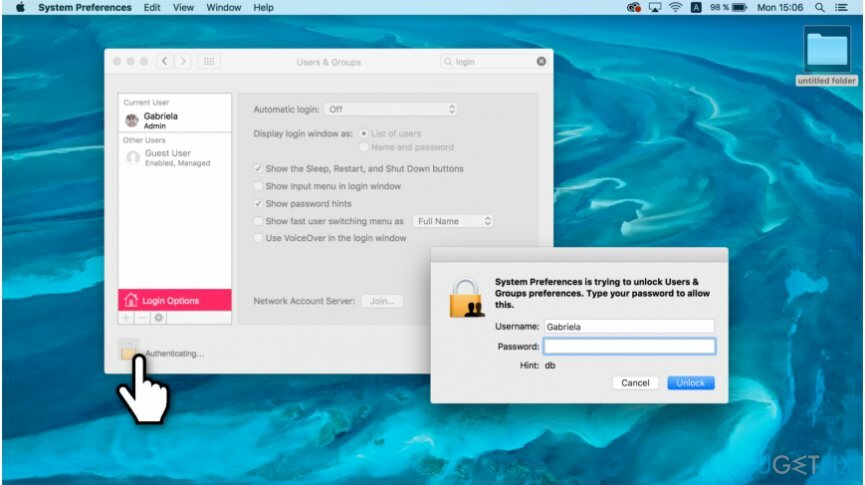
- 창의 왼쪽 하단 모서리에서 잠금 아이콘을 클릭합니다.
- 아래에 뒷다리가 나타날 때까지 Return 키를 세 번 누릅니다.
노트: 표시되지 않으면 로그인 옵션에서 활성화되지 않았음을 의미합니다.
방법 2. Mac에서 다른 계정을 사용하여 암호 변경하기
필요한 시스템 구성 요소를 복구하려면 라이센스 버전을 구입하십시오. 맥 세탁기 X9 맥 세탁기 X9 복구 도구.
- 바탕 화면의 왼쪽 상단에서 Apple 아이콘을 클릭하고 로그아웃 옵션을 선택합니다.
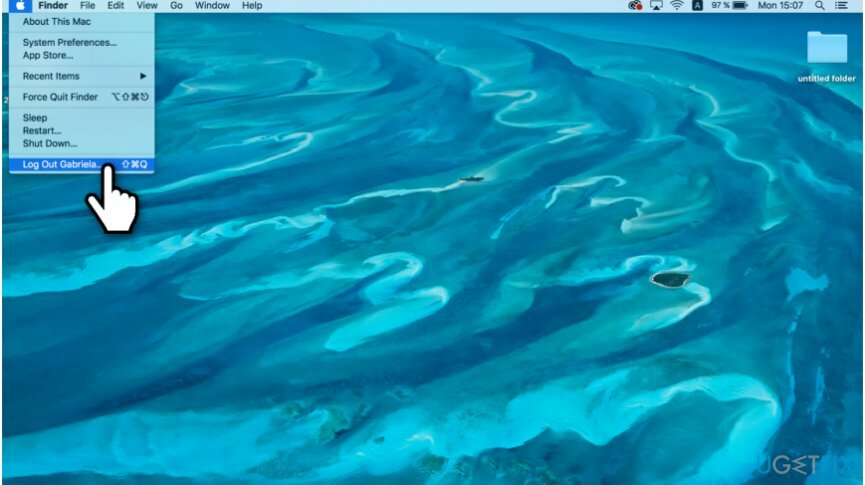
- 비밀번호를 기억하는 계정을 선택하고 로그인하십시오.
- 시스템 환경설정을 열고 사용자 및 그룹으로 이동합니다.
- 잠금 아이콘을 클릭하고 암호를 입력하십시오.
- 왼쪽 사이드바에서 비밀번호를 재설정하려는 계정을 선택합니다.
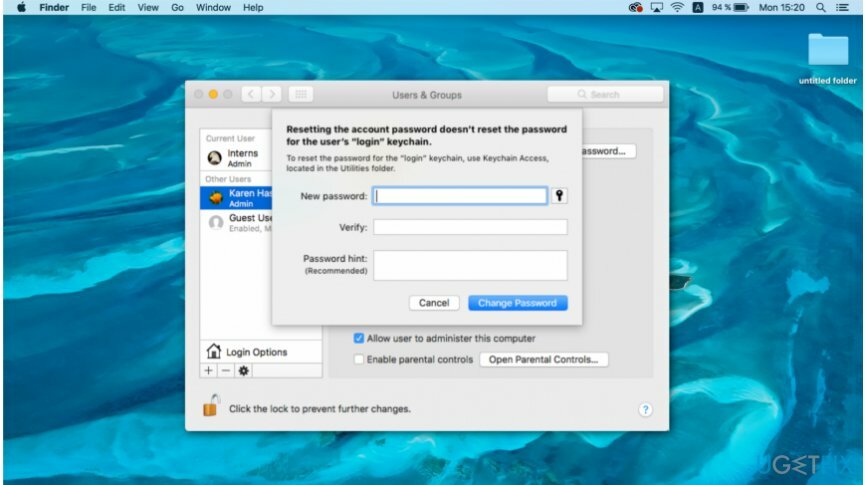
- 비밀번호 재설정 버튼을 클릭하고 새 비밀번호를 만드십시오.
노트: 비밀번호를 기억하는 계정에 관리자 권한이 없으면 비밀번호를 재설정할 수 없습니다.
방법 3. 비밀번호를 재설정하려면 복구 모드를 시도하십시오.
필요한 시스템 구성 요소를 복구하려면 라이센스 버전을 구입하십시오. 맥 세탁기 X9 맥 세탁기 X9 복구 도구.
- Apple 아이콘을 클릭하고 시스템 종료 옵션을 선택하십시오.
- 로드 바가 나타날 때까지 Command + R + 전원 버튼을 함께 누르십시오.
- 로드되면 디스크 유틸리티를 선택하고 터미널을 선택하십시오.
- resetpassword를 입력하고 리턴 버튼을 누르십시오.
- 귀하의 계정이 포함된 볼륨을 선택하고 사용자 계정 선택을 클릭하십시오.
- 새 비밀번호를 제출하고 저장을 누르십시오.
- 컴퓨터를 종료하고 정상적으로 켜십시오.
파일 및 기타 시스템 구성 요소를 자동으로 복구
파일 및 기타 시스템 구성 요소를 복구하려면 ugetfix.com 전문가의 무료 가이드를 사용할 수 있습니다. 그러나 전체 복구 프로세스를 직접 구현하기에 충분한 경험이 없다고 생각되면 아래 나열된 복구 솔루션을 사용하는 것이 좋습니다. 우리는 이러한 각 프로그램과 그 효과를 테스트했으므로 이러한 도구가 모든 작업을 수행하도록 하기만 하면 됩니다.
권하다
지금 그것을 할!
다운로드복구 소프트웨어행복
보장하다
관련 문제가 있는 경우 기술 전문가에게 연락하여 도움을 요청할 수 있습니다. 더 자세한 정보를 제공할수록 더 나은 솔루션을 제공할 것입니다.
특허 받은 이 수리 프로세스는 사용자 컴퓨터에서 손상되거나 누락된 파일을 대체할 수 있는 2,500만 개의 구성 요소 데이터베이스를 사용합니다.
손상된 시스템을 복구하려면 멀웨어 제거 도구의 라이선스 버전을 구입해야 합니다.

VPN은 다음과 관련하여 중요합니다. 사용자 개인 정보. 쿠키와 같은 온라인 추적기는 소셜 미디어 플랫폼 및 기타 웹사이트뿐만 아니라 인터넷 서비스 제공업체 및 정부에서도 사용할 수 있습니다. 웹 브라우저를 통해 가장 안전한 설정을 적용하더라도 인터넷에 연결된 앱을 통해 계속 추적할 수 있습니다. 게다가 Tor와 같은 개인 정보 보호에 중점을 둔 브라우저는 연결 속도가 느려 최적의 선택이 아닙니다. 귀하의 궁극적인 개인 정보를 위한 최상의 솔루션은 개인 인터넷 액세스 – 익명으로 온라인에서 보안을 유지하십시오.
데이터 복구 소프트웨어는 당신을 도울 수 있는 옵션 중 하나입니다 파일 복구. 파일을 삭제하면 허공으로 사라지지 않습니다. 파일 위에 새 데이터가 기록되지 않는 한 시스템에 남아 있습니다. 데이터 복구 프로 하드 드라이브 내에서 삭제된 파일의 작업 복사본을 검색하는 복구 소프트웨어입니다. 이 도구를 사용하면 귀중한 문서, 학교 과제, 개인 사진 및 기타 중요한 파일의 손실을 방지할 수 있습니다.